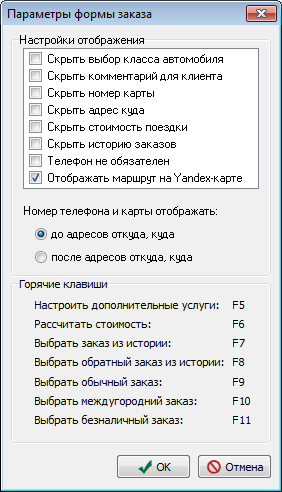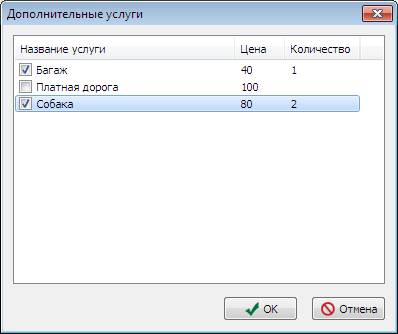Чтобы создать заказ, выполните одно из следующих действий:
- Нажмите кнопку «Новый заказ» на панели инструментов
- Щёлкните правой кнопкой по списку заказов и в контекстном меню выберите пункт «Новый…»
- Нажмите клавишу Insert.
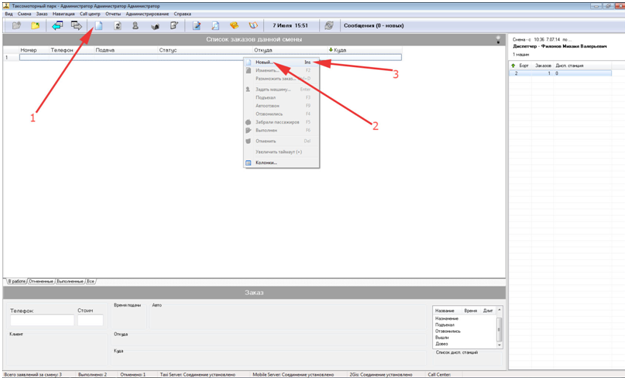
После этого появится окно нового заказа.
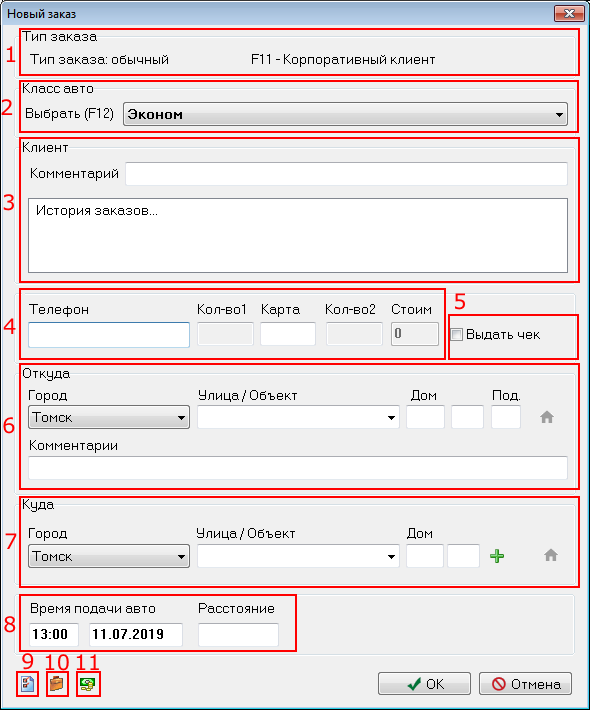
В окне «Новый заказ» настраиваются следующие параметры:
- Тип заказа. Отображает текущий тип заказа в зависимости от выбранных в адресах населённых пунктов (обычный, пригород, межгород). Здесь же указывается свойство «Корпоративный клиент», показывающее, что заказ поступил от организации.
Если номер телефона клиента совпадет с одним из номеров какого-либо корпоративного клиента, свойство «Корпоративный клиент» будет установлено автоматически. Если выбранная организация работает по безналичному расчету, после названия организации будет написано слово «безнал».
Чтобы установить свойство «Корпоративный клиент» вручную, нажмите клавишу F11. В появившемся окне выберите организацию. Если свойство «Корпоративный клиент» уже установлено, повторное нажатие F11 сбросит его.
Сведения о редактировании списка корпоративных клиентов см. в пункте «Корпоративные клиенты»). - Класс авто. Этот параметр определяет, какие именно водители смогут получить данный заказ (у каждого водителя в личных данных перечислены классы, к которым принадлежит его автомобиль – см. пункт «Добавление и редактирование водителей»). Кроме того этот параметр определяет тариф, по которому клиент должен оплачивать заказ (см. пункт «Расчёт стоимости заказа»).
- Комментарий о клиенте, который после приёма заказа может оставить диспетчер, а также история заказов клиента, включающая три последних уникальных заказа.
Щелчком мыши по адресу заказа из истории можно подставить его адреса «откуда» и «куда» в редактируемый заказ. При щелчке по адресу «куда» заказа из истории адреса будут подставлены в обратном порядке( адрес «куда» заказа из истории будет подставлен в адрес «откуда» редактируемого заказа и наоборот ). Также подставить заказы из истории можно при помощи горячих клавиш F7( в нормальном порядке ) и F8( в обратном порядке ). - Данные клиента: номер телефона, количество заказов с этого номера, номер карты, количество заказов по карте и итоговая стоимость заказа.
Если для выбранного тарифа настроена скидка за каждую N-ю поездку, в поле «Кол‑во1» будет отображаться количество поездок, выполненных клиентом по данному тарифу и количество поездок, оставшихся до скидки. В противном случае в поле «Кол‑во1» будет отображаться общее количество поездок, выполненных клиентом по всем тарифам.
Если для выбранного класса автомобиля установлен тариф с фиксированной стоимостью, то стоимость заказа можно редактировать.
Для клиентских карт может быть установлена скидка (см. «Расчёт стоимости заказа»). - Адрес клиента, на который должен подъехать водитель, с возможным комментарием диспетчера. В качестве подъезда можно указать «гл» — главный вход, или «чд» — частный дом. Если необходимо указать адрес без улицы (например, «пос. Светлый д. 2»), в списке улиц выберите «Без улицы».
- Флаг Выдать чек. Если этот флаг установлен, после выполнения заказа чек по нему будет отправлен клиенту и в налоговую.
- Адрес назначения, по которому нужно отвезти клиента.
- Служебные данные: необходимое время подачи авто и расстояние между адресами «куда» и «откуда». Расстояние указывается только для заказов, тарифицируемых по расстоянию.
- Кнопка для настройки параметров формы заказа. По щелчку на этой кнопке откроется окно «Параметры формы заказа», в котором можно настроить наличие и порядок ряда полей в окне заказа, а также увидеть список основных горячих клавиш этого окна.
- Кнопка настройки дополнительных услуг открывает окно выбора дополнительных услуг. Дополнительные услуги должны быть предварительно настроены ( см. «Расчёт стоимости заказа» ). Стоимость дополнительных услуг включается в итоговую стоимость заказа.
- Кнопка расчёта стоимости заказа. Расчёт стоимости производится согласно выбранному тарифу (подробнее см. «Расчёт стоимости заказа» )
Между полями формы нового заказа можно быстро переключаться клавишей «Enter» (переходить на следующее поле) или стрелками вверх и вниз (на предыдущее или следующее поле).
Групповые заказы
Помимо создания обычных заказов, программа «Таксомоторный парк» позволяет создавать и редактировать групповые заказы. Групповой заказ – это заказ у которого более одного адреса назначения. Для того чтобы добавить адрес назначения к заказу, щёлкните по зелёному значку плюса справа от адреса назначения (п. 6 в окне нового заказа). После этого в раздел окна заказа «Куда» добавится ещё один набор полей для указания дополнительного адреса. Для одного заказа можно указать до четырёх адресов назначения.
Система предусматривает возможность скидок при расчёте стоимости групповых заказов (см. «Расчёт стоимости заказа»).
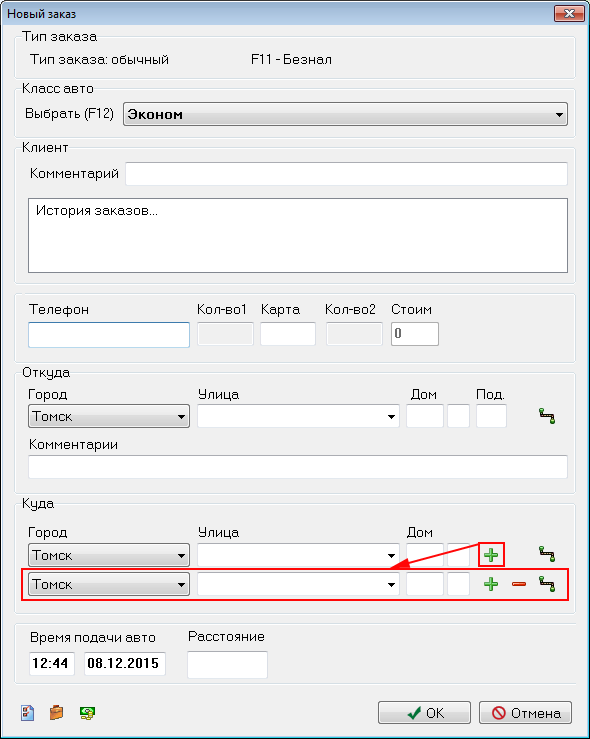
Предварительные заказы
Предварительный заказ — это заказ, который должен быть выполнен позже. Для такого заказа указывается время подачи автомобиля.